Loom Screen Recorder kan endre kommunikasjonen din og arbeide med mennesker
Skjermopptakere blir viktigere i moderne arbeid, studier og kommunikasjon. Enten du er pedagog, innholdsskaper eller individuell bruker. En kraftig skjermopptaker hjelper deg enkelt å fange og dele skjermaktiviteten din. Den kan formidle informasjon, demonstrere prosedyrer og forbedre kommunikasjonen. Skjermopptakere har vanligvis et intuitivt grensesnitt og brukervennlige funksjoner. De lar deg raskt starte opptaket og gjøre de nødvendige justeringene. Loom skjermopptaker er et så godt verktøy for deg å bruke. La oss lese denne artikkelen sammen og bruke den til å fange en vakker verden.
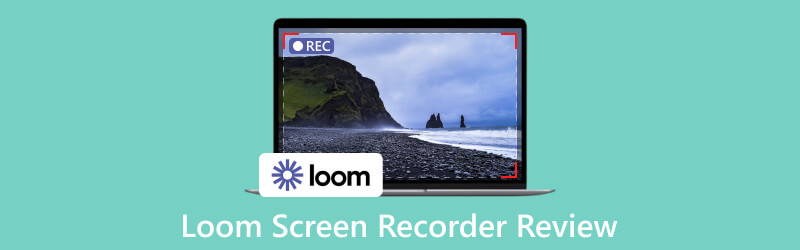
- GUIDELISTE
- Del 1. ArkThinker Screen Recorder - Loom Screen Recorder Alternative
- Del 2. Detaljer om Loom Screen Recorder
- Del 3. Vanlige spørsmål om Loom Screen Recorder
Del 1. ArkThinker Screen Recorder - Loom Screen Recorder Alternative
Skjønt Loom Screen Recorder er et kraftig og nyttig verktøy. Det er noen opptakstidsbegrensninger, ufullstendige redigeringsfunksjoner og mer. Vi må velge en annen bedre skjermopptaker. ArkThinker skjermopptaker er en gratis, sikker og multifunksjonsprogramvare. Den kan brukes til underholdning, studier, jobb og mer. Den kan møte dine behov når det gjelder å ta opp skjermer og ta skjermbilder. Den har mange populære verktøy. For eksempel bildeformater, praktiske hurtigtaster, vannmerker og andre. Du kan bruke disse til å ta opp skjermopptakene dine uten forsinkelse. Den tar også opp både datasystemlyd og mikrofonlyd i høy kvalitet. Bortsett fra disse kan du bruke den til å ta opp Windows, komprimere filer, klippe og kombinere innspilte video- og lydfiler. Etter å ha tatt opp og redigert opptak, kan du laste dem opp til plattformen og andre enheter.
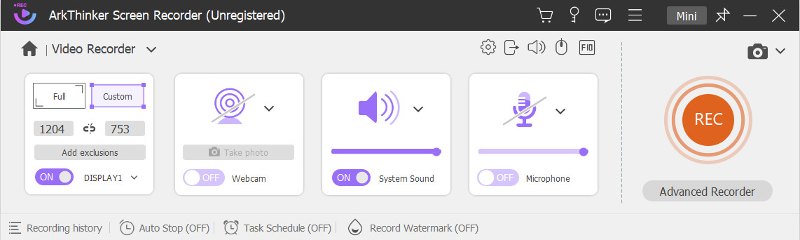
Del 2. Detaljer om Loom Screen Recorder
Hva er Loom Screen Recorder?
Loom Screen Recorder er et nyttig videoopptak og kommunikasjonsverktøy. Mange bedrifter og mennesker bruker den til å håndtere arbeid, kommunikasjon og andre ting. Den har et intuitivt grensesnitt og imponerende funksjoner. Det gir effektive og brukervennlige verktøy og alternativer. Det tar ikke bare opp videoer, men får oss til å dele videoer raskt. Kort sagt, Loom Screen Recorder kan endre måten vi tar opp videoer på.
Fra det følgende innholdet får du flere detaljer om Loom Screen Recorder. Så la oss lese sammen nå.
Nøkkelfunksjoner til Loom Screen Recorder
Hvordan bruke én programvare enkelt? Først må du kjenne og mestre nøkkelfunksjonene. Det er fem viktige funksjoner til Loom Screen Recorder.
Høykvalitets skjerm- og lydopptak
Loom Screen Recorder tilbyr mange opptaksalternativer, inkludert fullskjerm, HD-kamera og mikrofon. Du kan velge den rette i henhold til dine behov. Ved å bruke Loom Screen Recorder kan du ta opp høykvalitets og klare skjermopptak og datalyd. Den tilbyr også mange innstillingsmuligheter for deg.
Live Webcam-opptak
Loom Screen Recorder støtter live webcam-opptak. Det betyr at du kan legge til ansiktet og stemmen din i videoen. Da vil du samhandle med publikum mer levende. Og det øker livligheten i kommunikasjonen din.
Videoredigering og merknader
Loom Screen Recorder gir kraftige videoredigerings- og merknadsverktøy. For eksempel å tegne, beskjære, legge til et personlig preg og fremheve musen. Disse verktøyene er enkle å bruke og krever ingen spesialiserte ferdigheter for å betjene. De hjelper deg bedre å illustrere og fremheve innspilte filer. De kan også øke samarbeidet.
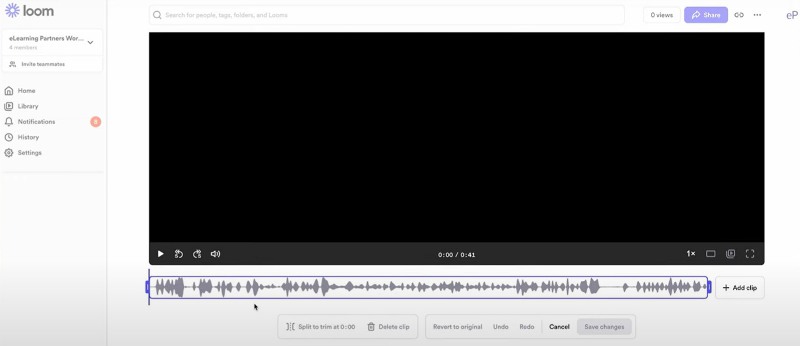
Teamsamarbeid og kommentarfunksjon
Loom Screen Recorder har et teamsamarbeid og en videokommentarfunksjon. Du kan dele videoer med teammedlemmene dine og invitere dem til å kommentere og gi tilbakemelding. Denne formen for kommunikasjon er mer intuitiv og effektiv. Så folk mellom teamene dine kan jobbe bedre sammen.
Skylagring og deling
Loom Screen Recorder gjør det enkelt for deg å lagre innspilte videoer i skyen. Da kan du få tilgang til dem når som helst og hvor som helst via genererte delbare lenker. Du kan også dele innholdet i innspilte videoer med andre via lenken. Denne funksjonen sparer tid og krefter. Og du trenger ikke å bekymre deg for filstørrelse eller begrensninger for overføringshastighet.
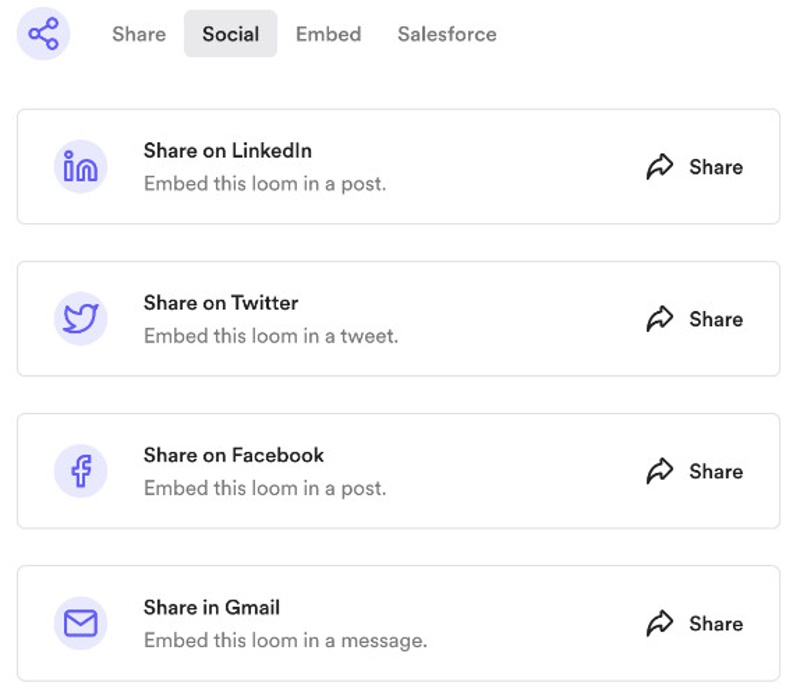
Trinn for nedlasting og bruk av Loom Screen Recorder
Loom Screen Recorder er en gratis skjermopptaker for Mac, Windows, Chrome, iOS og Android. Det er veldig populært blant folk. Du kan installere det raskt og få enkle metoder for å bruke det.
Registrer deg, last ned og installer
Først må du opprette en gratis konto på den offisielle nettsiden. Du kan laste ned Loom Screen Recorder fra det offisielle nettstedet, Chrome Nettmarked, Google Play og App Store. Det finnes plug-in og desktop versjoner. For plug-in-versjon kan du bruke Loom Screen Recorder direkte i nettleseren. For skrivebordsversjon er det en uavhengig applikasjon. Så du kan bruke den på Windows- og Mac-operativsystemer.
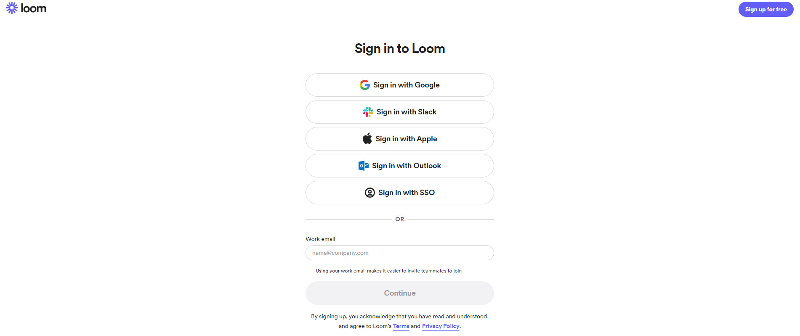
Åpne programvaren og opprett en konto
Etter at installasjonen er fullført. Du kan klikke eller trykke for å åpne Loom Screen Recorder med kontoen din.
Sett opp opptaksalternativer
Fordi vi kan bruke Loom Screen Recorder både på datamaskiner og telefoner. Så opptaksalternativene deres kan være litt annerledes. Du kan velge Bare skjerm eller Skjerm og kamera. Du kan også sette opp alternativer for opptaksområde, webkamera, lyd og mer. Og de er hovedsakelig i henhold til dine krav og preferanser.
Start opptak
Loom Screen Recorder kan ta opp skjerm og kamera samtidig. Du kan klikke Start opptak for å ta opp møter, salg, utdanning, design og mer. Den har en opptaksmodus av høy kvalitet. Når det gjelder opptakstid, kan den bare ta opp opptil 5 minutter for gratis plan. Hvis du vil ha et langt opptak, kan du vurdere en forretnings- og bedriftsplan.
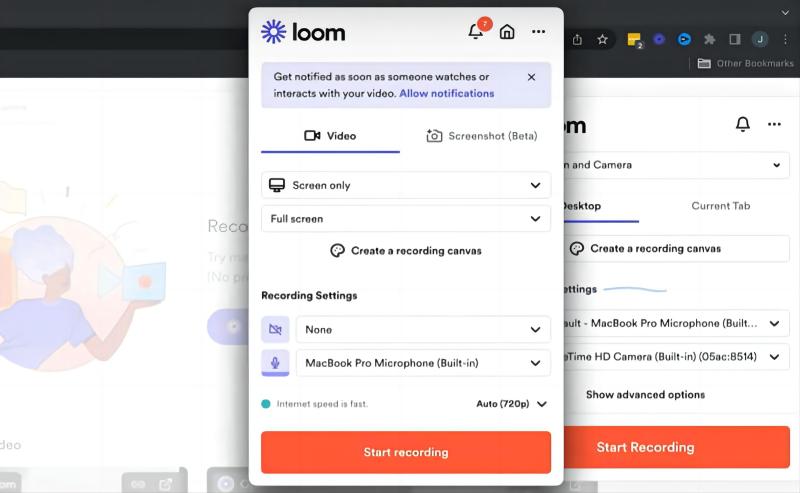
Stopp og lagre opptak
Du kan klikke eller trykke på den røde knappen i Loom Screen Recorder for å avslutte og lagre opptaket. Den vil automatisk lagre den innspilte videoen til Loom-kontoen din.
Rediger og deling
Åpne Loom Screen Recorder og velg videofilen du vil redigere. Det er innstillinger og alternativer i redigeringsgrensesnittet. Når du klikker eller trykker på Stoppe knappen, genererer Loom Screen-opptakeren den delbare koblingen. Du kan dele opptakene dine via lenken eller legge inn videoer på nettet.
Fordeler og ulemper med Loom Screen Recorder
- Loom Screen Recorder er en gratis skjermopptaker.
- Du kan delta i engasjement med kommentarer og emoji-reaksjoner.
- Det er mange bruksområder for Loom Screen Recorder.
- Den har høyoppløselig skjermopptak opptil 4K.
- De ubegrensede opptakstimene er kun tilgjengelige for betalte planer.
- Redigeringsmulighetene er relativt begrensede.
Vanlige spørsmål om Loom Screen Recorder
Er Loom Screen Recorder trygg?
Ja. Loom Screen Recorder er en sikker programvare. Den bruker Amazon Web Service for sikker og spenstig hosting. Og det gir mange sikkerhetstiltak for å beskytte data og personvern.
Kan du bruke Loom Screen Recorder til å ta opp et Zoom-møte?
Ja. Fordi den kan ta opp hele skjermen eller et valgt vindu. Du kan bruke Zoom til å live videoer og samtaler under møtet. Deretter bruker du Loom Screen Recorder til å ta opp den valgte Zoom-møteskjermen.
Hvor lenge kan du ta opp på Loom Screen Recorder?
For gratisversjonen har Loom Screen Recorder en opptakstidsbegrensning på opptil 5 minutter. Hvis du trenger å ta opp uten begrenset opptakstid, kan du vurdere å oppgradere til de betalte planene. De er forretnings- og bedriftsversjoner.
Konklusjon
Loom skjermopptaker er en sikker programvare å bruke og laste ned. Det gir en intuitiv overflate og mange brukervennlige verktøy og mer. Dessuten er det noen begrensninger når det gjelder opptaksvarighet og betalte planer. Så du må betale for betalte planer for å forlenge opptaksvarigheten. ArkThinker Screen Recorder har imidlertid ingen tidsbegrensning. Du kan ta opp videoer og lyd så lenge du trenger. Det er en gratis programvare og har ingen betalte planer. Den tilbyr kraftigere funksjoner og fleksible opptaksmuligheter enn Loom Screen Recorder.
Hva synes du om dette innlegget? Klikk for å rangere dette innlegget.
Utmerket
Vurdering: 4.9 / 5 (basert på 361 stemmer)
Finn flere løsninger
Beste skjermopptakere for Windows, Mac, iPhone og Android Detaljert veiledning for opptak av skjerm eller videoer på Mac-datamaskiner 3 beste måter å fortelle deg hvordan du skjermopptak på Chromebook RecMaster i 2023: En omfattende gjennomgang av funksjoner og priser Hvordan liker du EaseUs RecExperts: Fra funksjoner, priser og mer ScreenRec-anmeldelse: Gratis og kreativt verktøy for alleRelative artikler
- Ta opp video
- Detaljene om anmeldelse Vidma Recorder på Android-telefoner
- En IObit Screen Recorder-gjennomgang av detaljene og funksjonene
- Rask videoopptaker for Android – Ultimate Review
- Detaljerte anmeldelser av ScreenFlow for Mac og Windows PC
- ScreenRec-anmeldelse: Gratis og kreativt verktøy for alle
- Topp 6 Firefox-skjermopptakere for å fange nettsider på Windows/Mac
- V Recorder Review – Ditt gå-til-skjermopptaksverktøy i 2023
- RecMaster i 2023: En omfattende gjennomgang av funksjoner og priser
- CyberLink Screen Recorder anmeldelse: Et godt valg for Streamer
- Uhildet gjennomgang av iSpring En av de beste e-læringsverktøysettene



